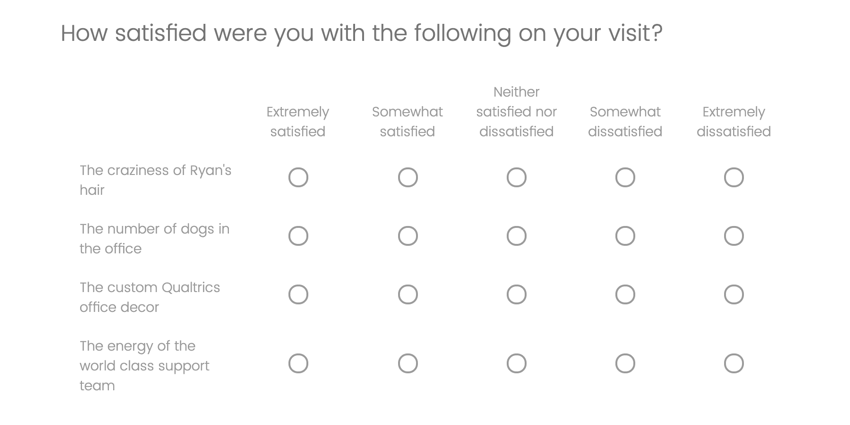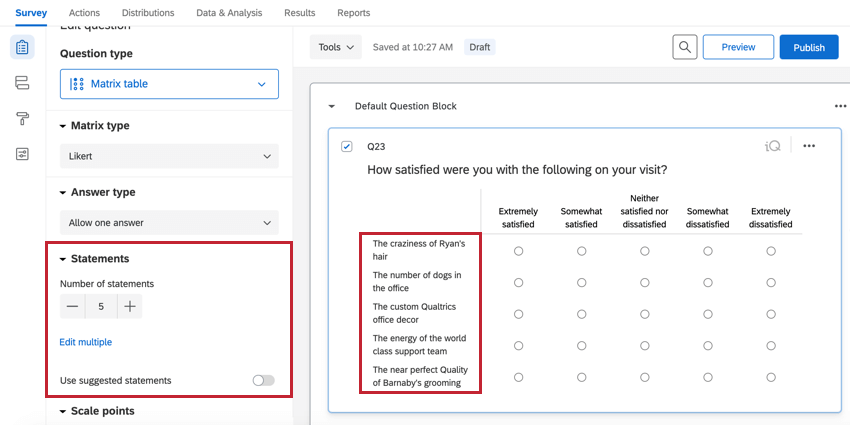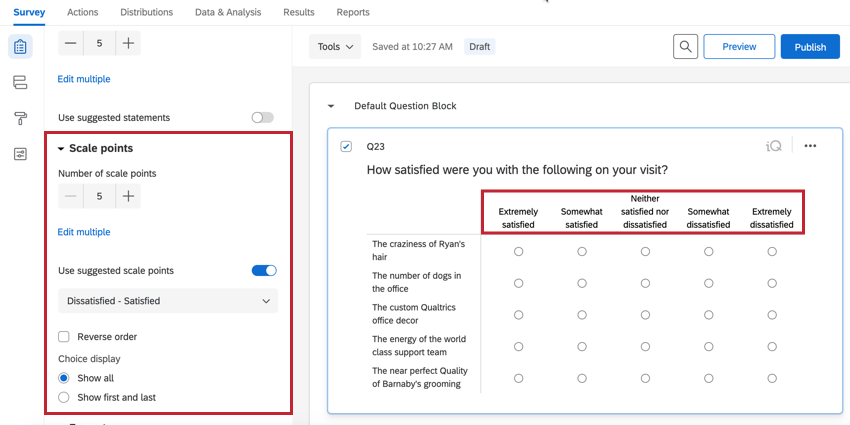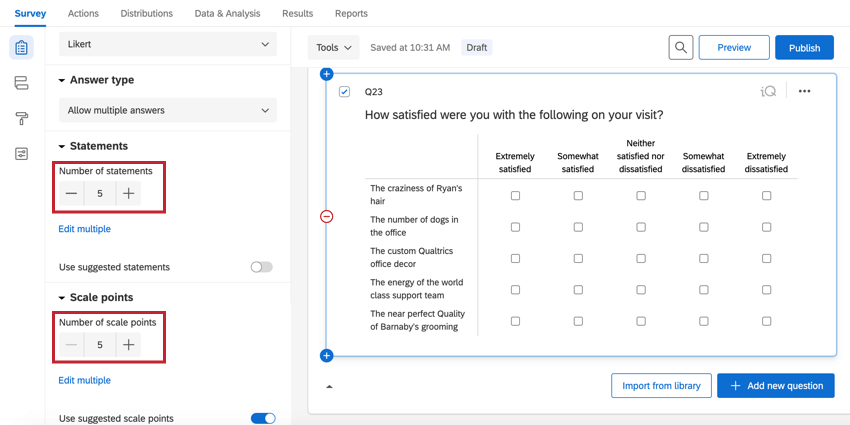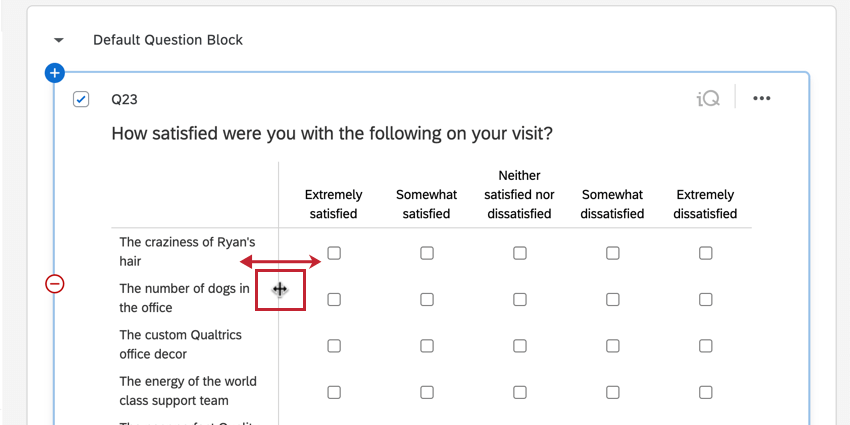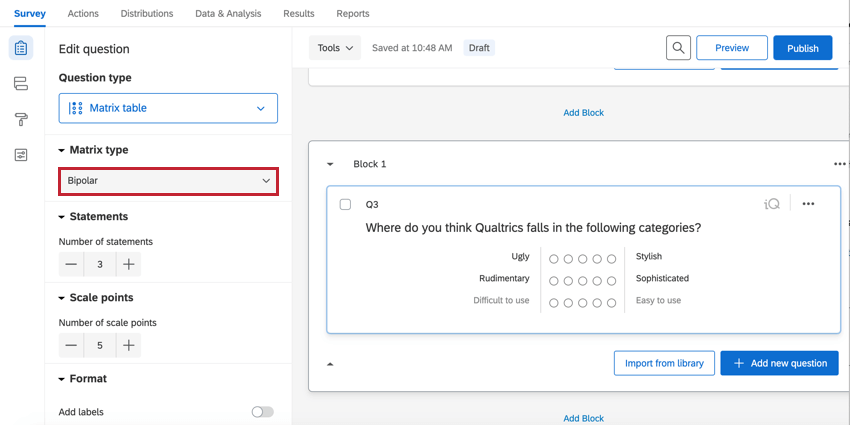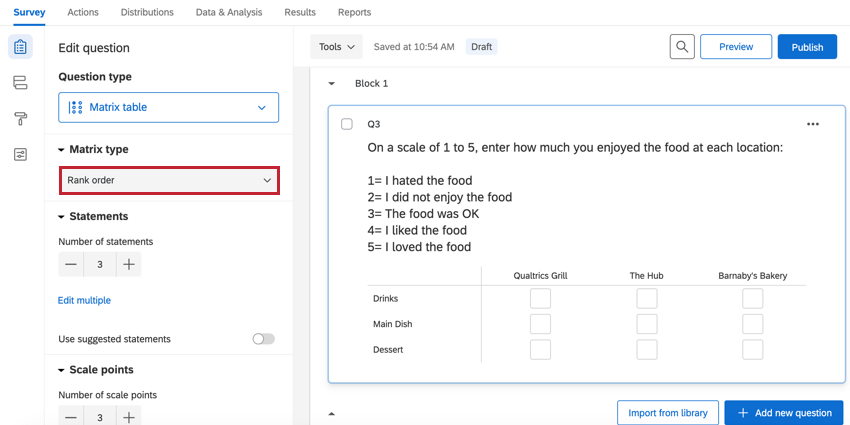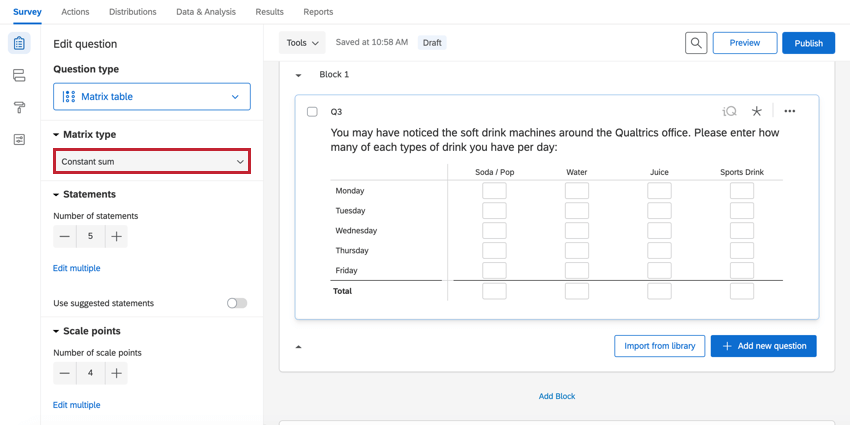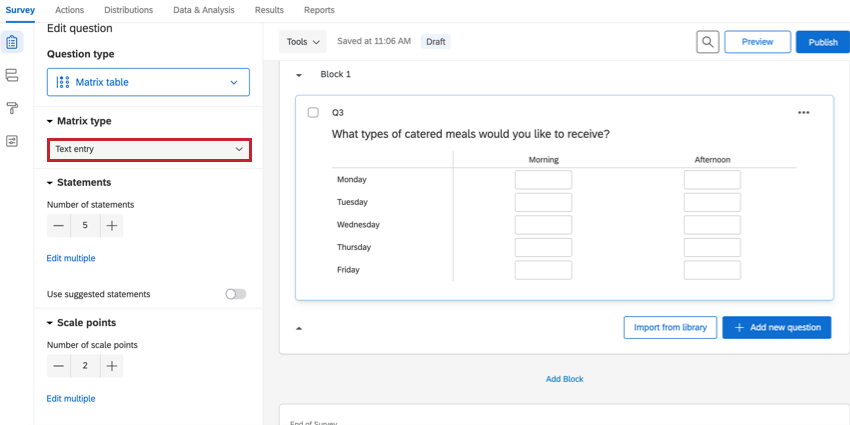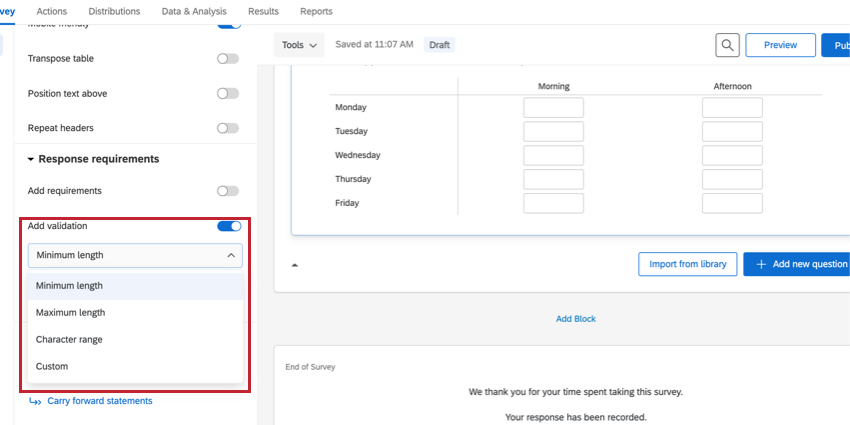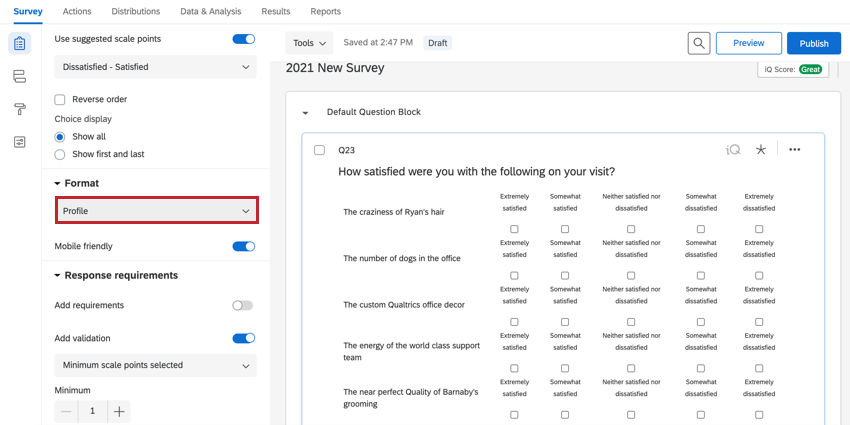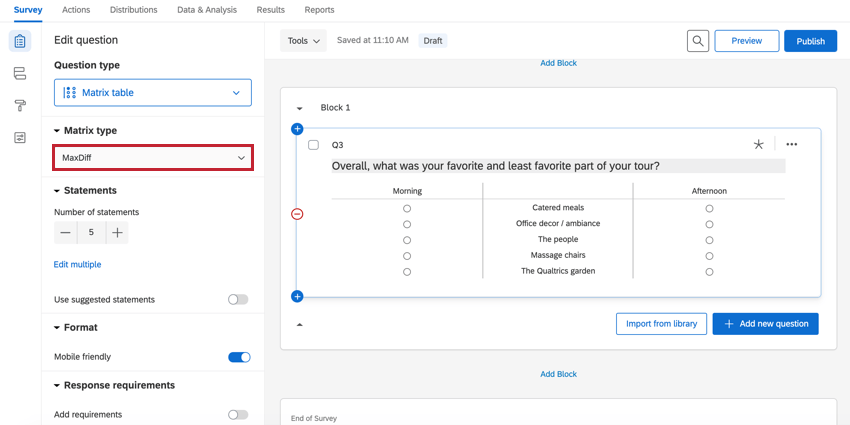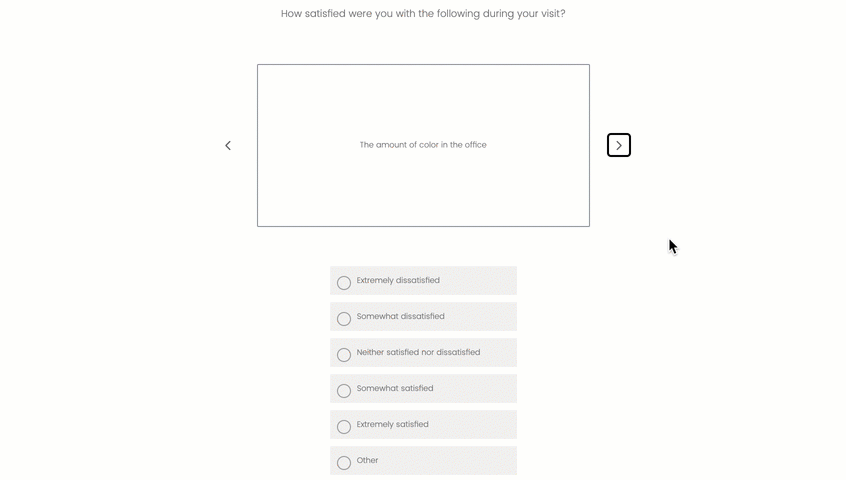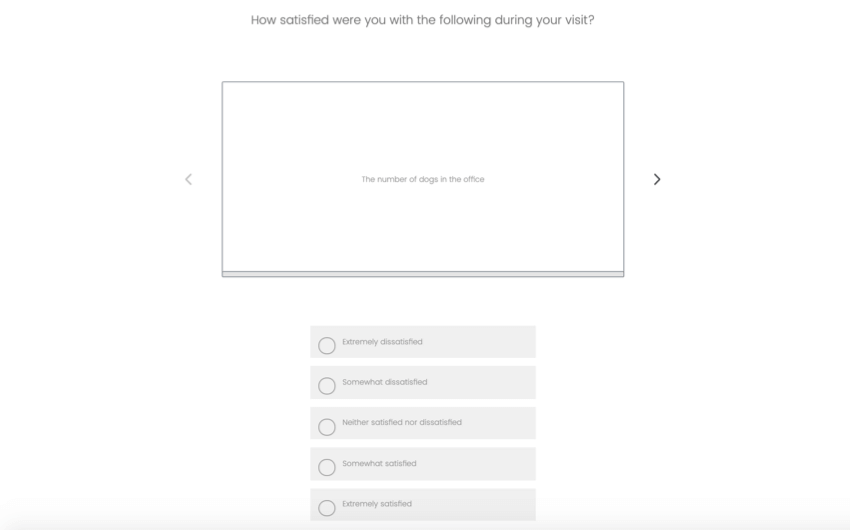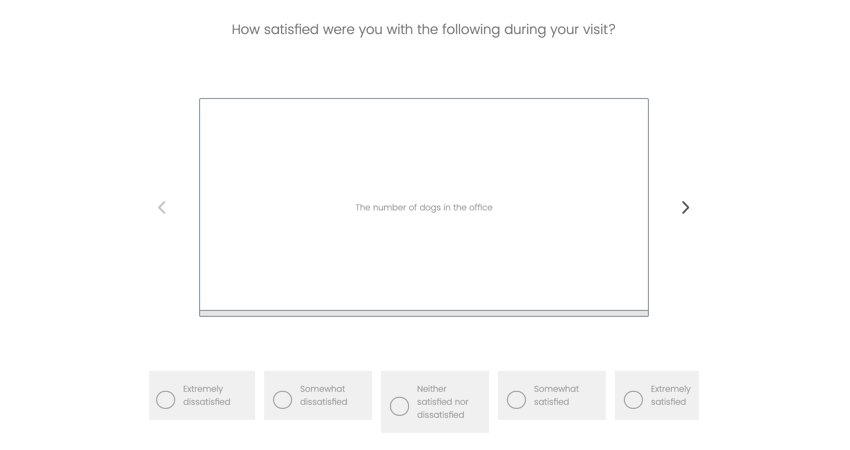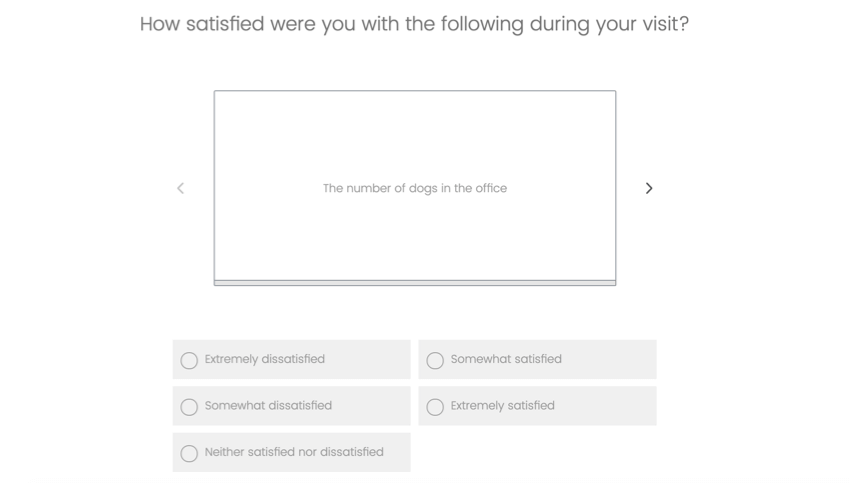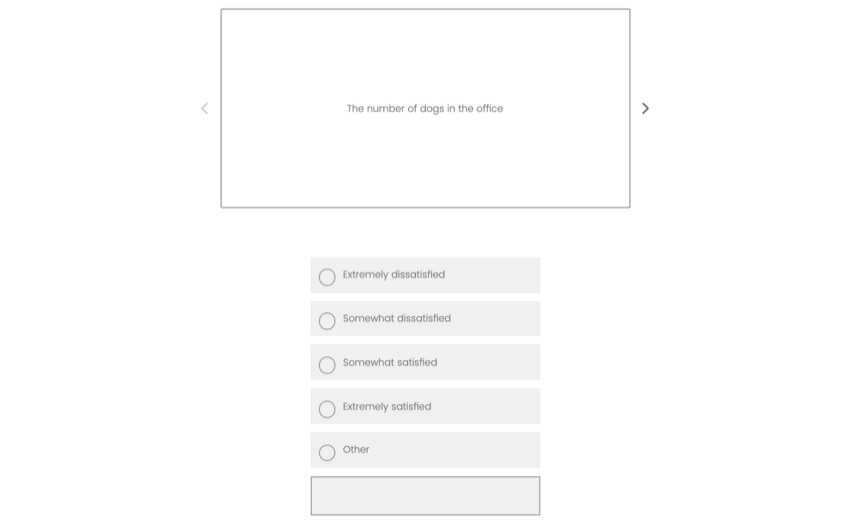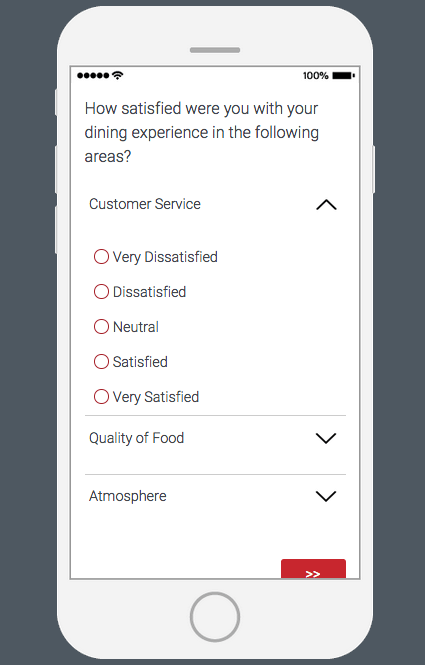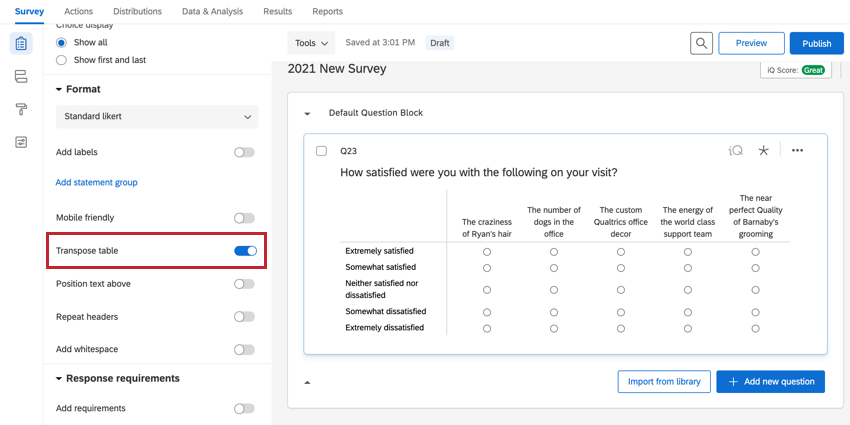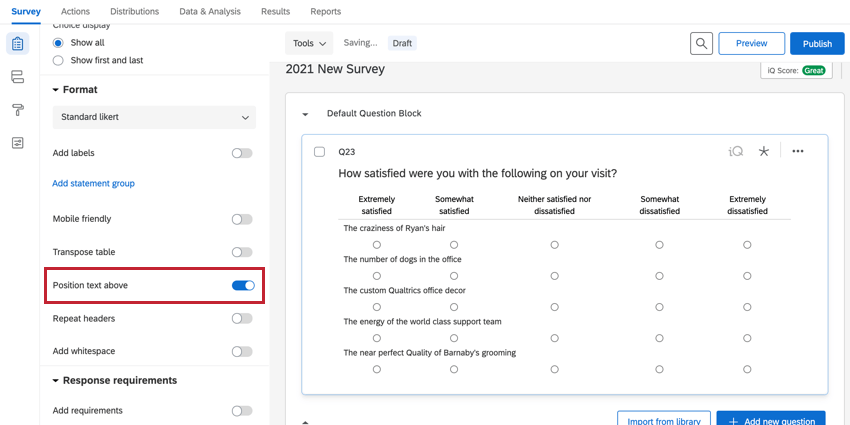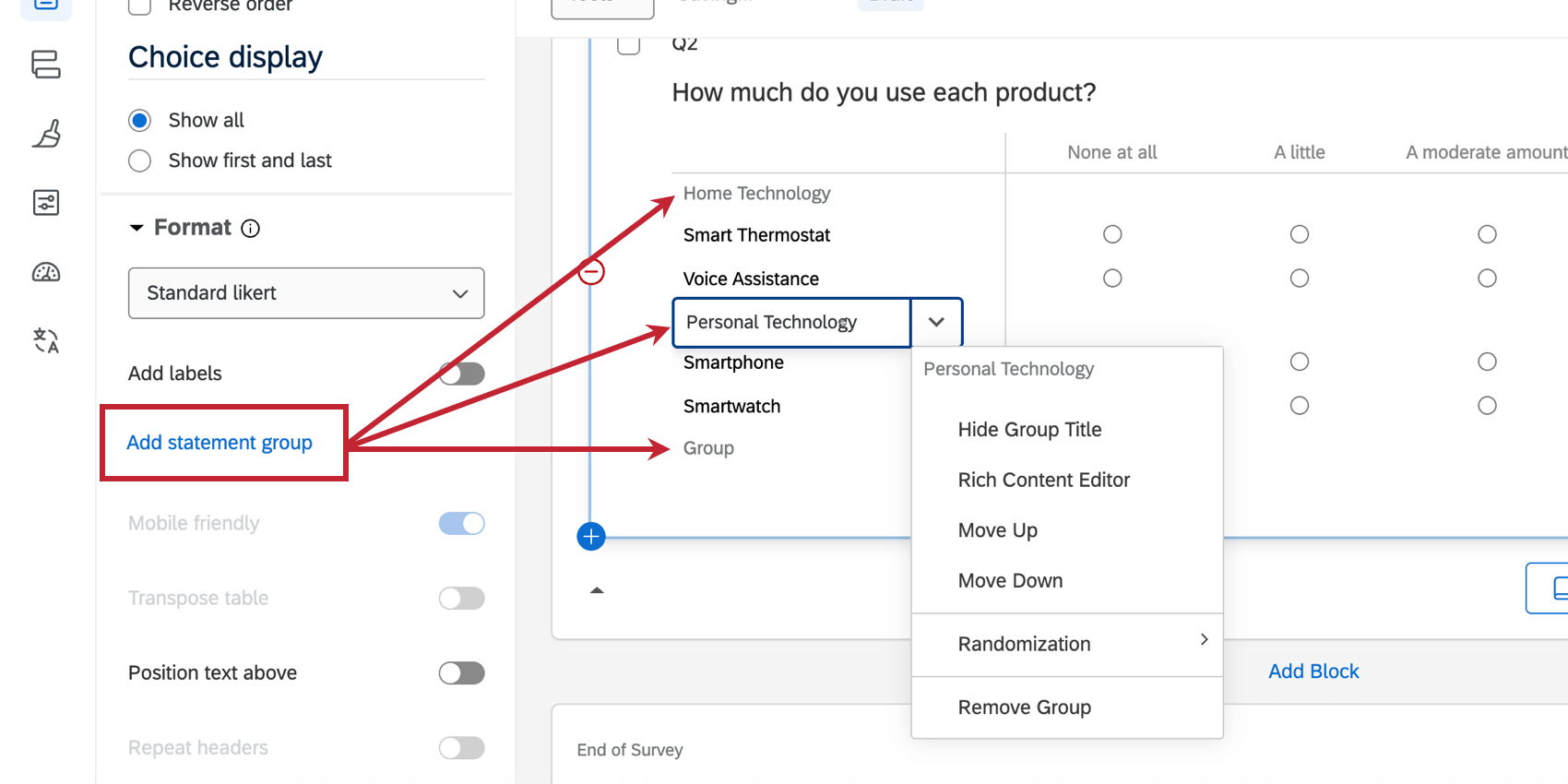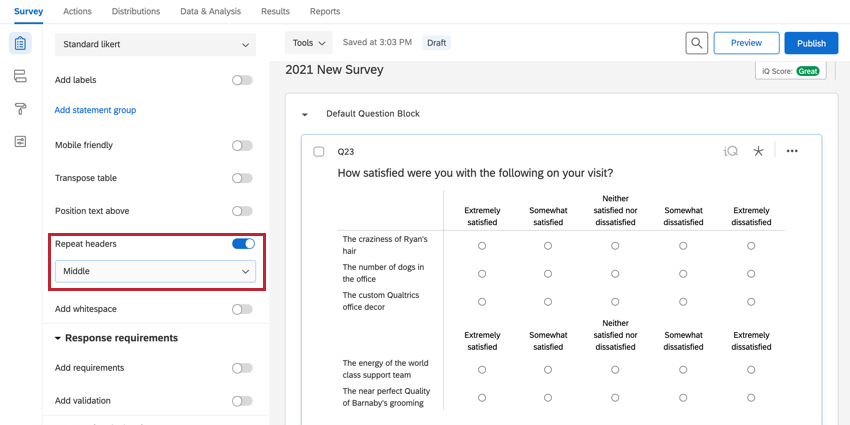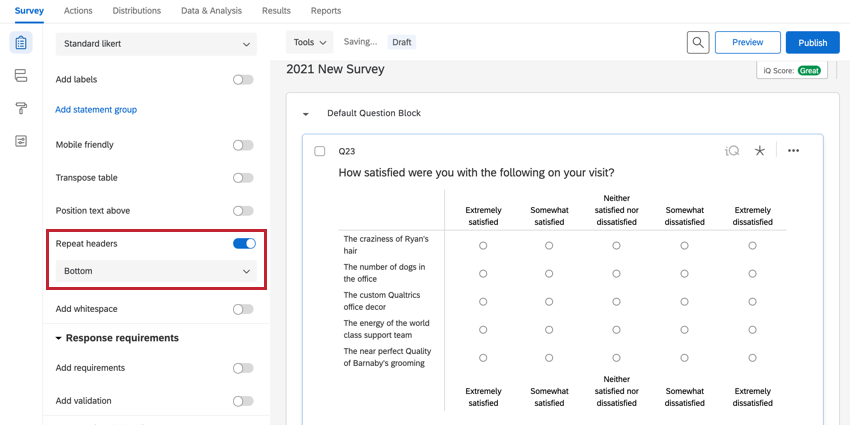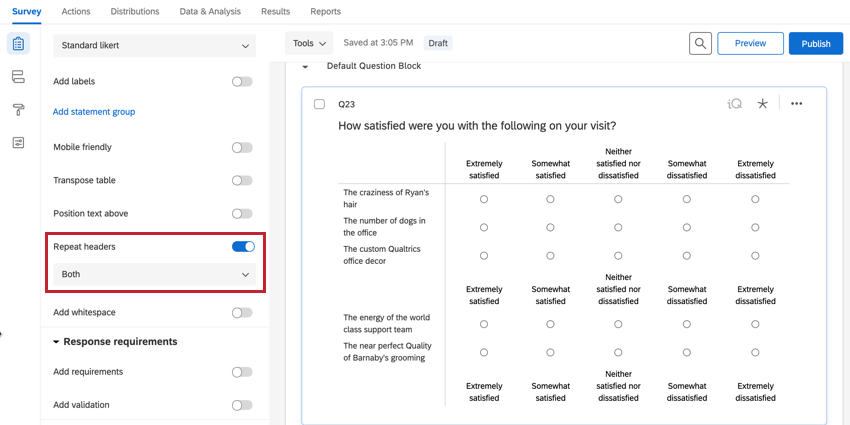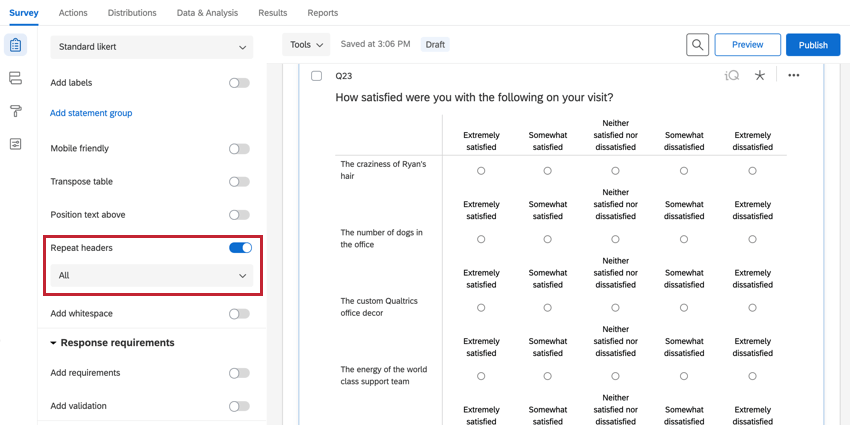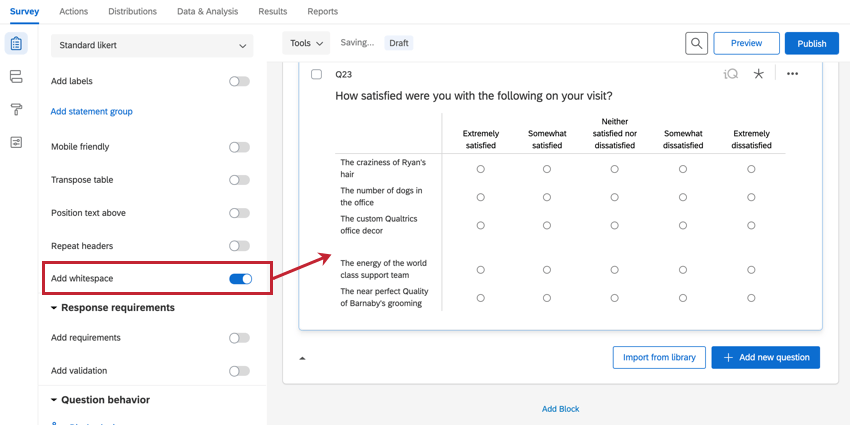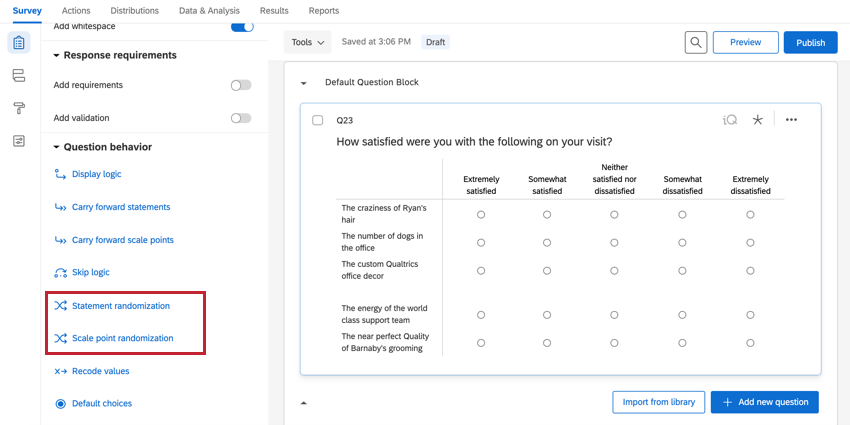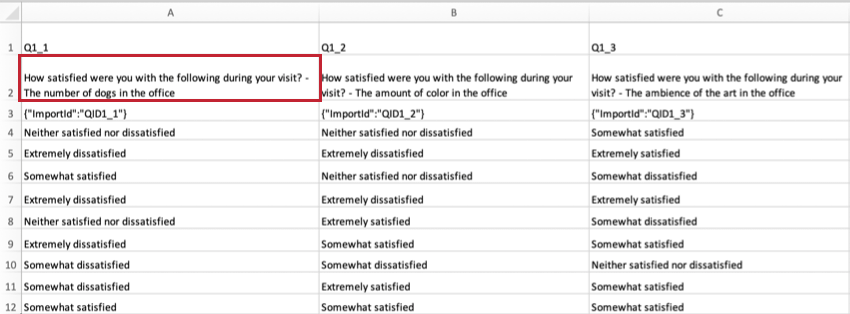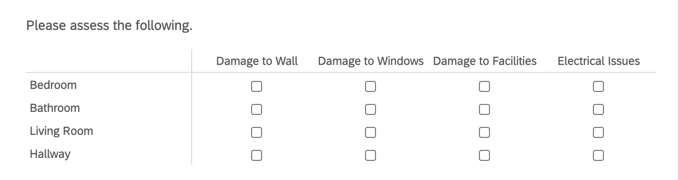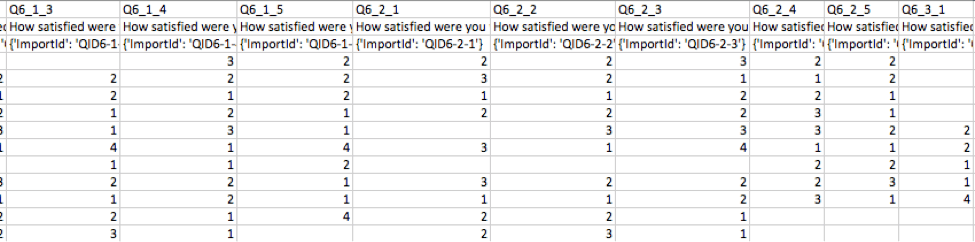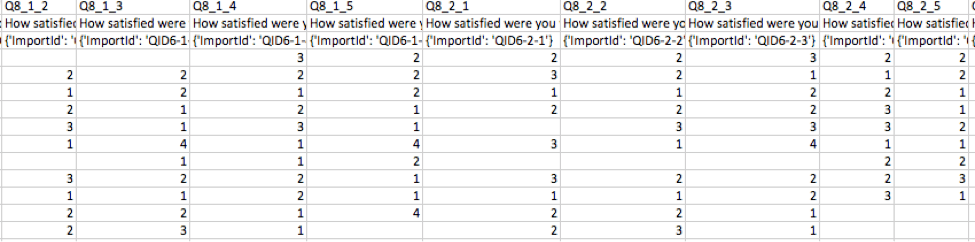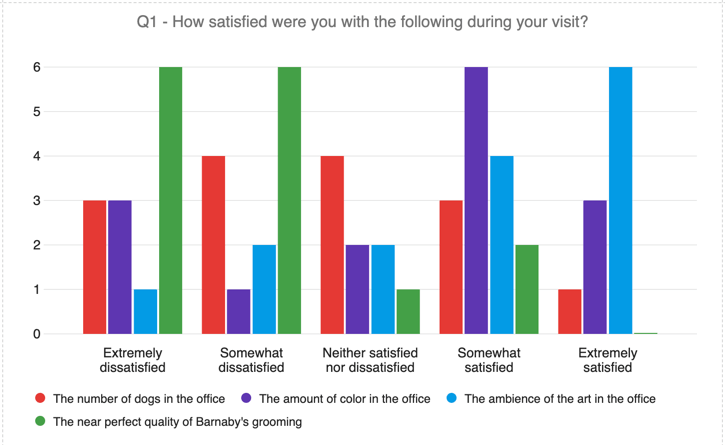Domanda in tabella matrice
Informazioni sulle domande delle tabelle Matrice
Le domande a matrice consentono di combinare più domande con le stesse scelte della domanda. È molto utile quando si devono porre più domande che devono essere valutate sulla stessa scala.
Esistono diverse varianti della domanda sulla tabella matrice. Ogni variante ha opzioni uniche e un formato unico.
Dichiarazioni vs. dichiarazioni. Punti di valutazione
Le
dichiarazioni sono le righe della tabella matrice. Questi sono gli elementi che si desidera che il rispondente valuti.
punti di valutazione sono le colonne della tabella della matrice. Queste sono le valutazioni che volete che gli intervistati scelgano per ogni affermazione.
Quando si imposta la tabella matrice su risposta singola, è possibile scegliere 1 punto di valutazione per ogni affermazione. Questo vale anche se la tabella viene trasposta in modo che gli enunciati diventino colonne e i punti di valutazione diventino righe.
Aggiunta e rimozione di dichiarazioni e punti di valutazione
Utilizzate i pulsanti più(+) e meno(-) sotto Dichiarazioni e Punti di valutazione per regolare il numero di dichiarazioni e di punti di valutazione.
È anche possibile fare clic direttamente sul nome di una dichiarazione o di un punto di valutazione e premere Invio per ogni opzione che si desidera aggiungere, oppure utilizzare Modifica multipla per modificare il testo. Per ulteriori informazioni, vedere Aggiunta e modifica di domande.
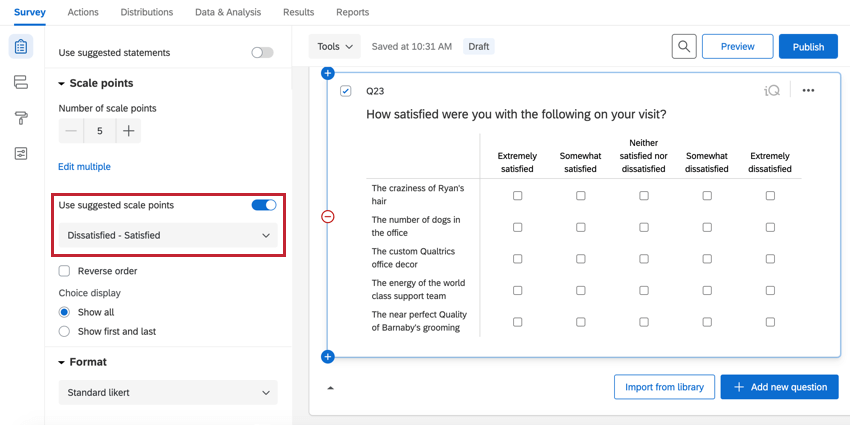
Variazioni
Per accedere alle varianti delle tabelle di matrice, utilizzare il menu a discesa Tipo di matrice. Si noti che ogni variante presenta una serie diversa di opzioni di modifica delle domande.
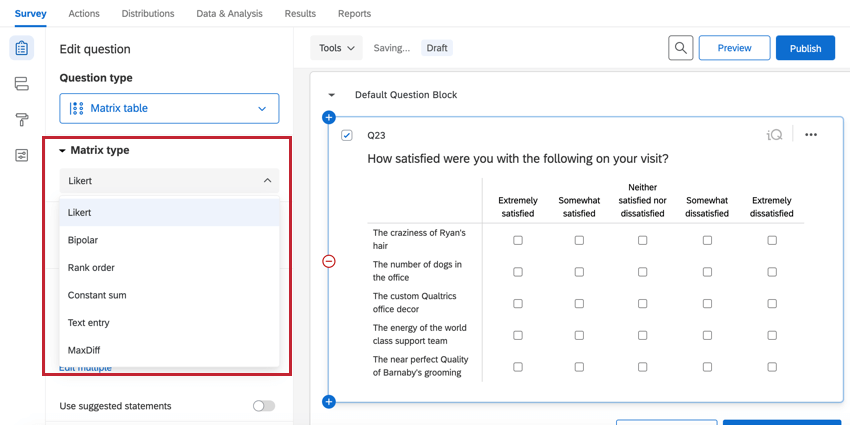
Likert
La variante Likert visualizza una lista di affermazioni (righe) e punti di valutazione (colonne) in un formato tabellare. È possibile determinare il modo in cui i rispondenti rispondono alla domanda utilizzando il menu a tendina Tipo di risposta:
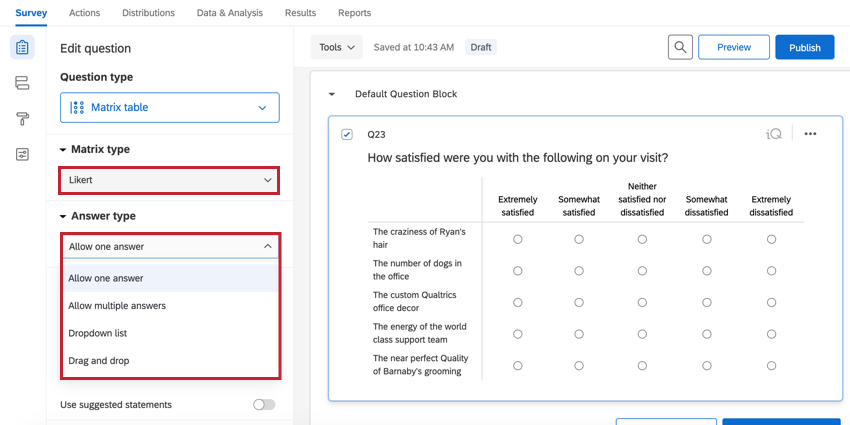
- È consentita una sola risposta: L’intervistato può selezionare 1 punto di valutazione per ogni affermazione.
- Consentire risposte multiple: L’intervistato può selezionare più punti di valutazione per ogni affermazione.
- Lista a discesa: L’intervistato seleziona 1 punto di valutazione per ogni affermazione utilizzando un menu a discesa.
- Trascinamento: Il rispondente seleziona 1 punto di valutazione per ogni affermazione trascinando e rilasciando i punti di valutazione nei raggruppamenti di affermazioni.
Bipolare
La variazione bipolare mostra due estremi di una scala. Gli intervistati scelgono un punto tra i due estremi.
Ordine di classificazione
La variante Ordine di classificazione consente ai rispondenti di classificare una serie di punti di valutazione digitando un numero per ciascun punto di valutazione.
È possibile includere più affermazioni e consentire all’intervistato di classificare i punti di valutazione per diversi argomenti (ad esempio, “Si prega di classificare i seguenti argomenti da 1 a 5 per ciascuno dei seguenti ristoranti”).
Somma costante
La variazione a somma costante consente ai rispondenti di allocare le risorse tra le voci di ciascuna riga. Man mano che il rispondente fornisce le risposte, è possibile visualizzare il totale delle risorse.
Le tabelle a matrice a somma costante dispongono delle seguenti opzioni uniche che consentono di personalizzare l’esperienza dei clienti nel sondaggio:
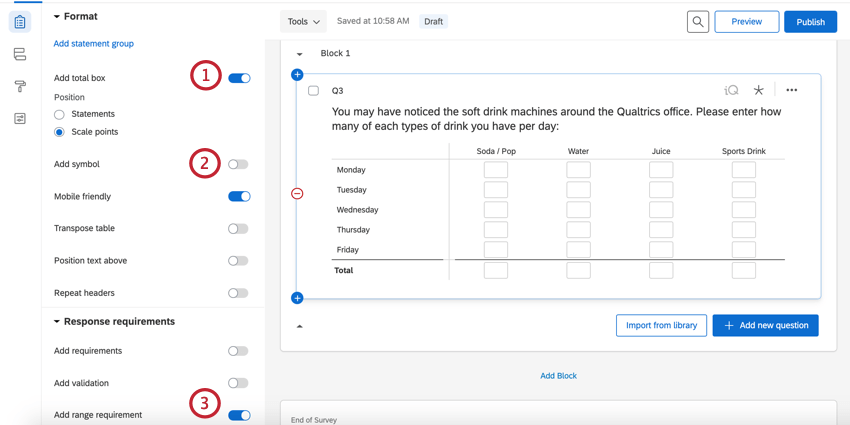
- Aggiungi casella totale: Aggiunge una casella totale che somma i valori inseriti. È possibile posizionare il riquadro sugli estratti o sui punti di valutazione.
- Aggiungi simbolo: Aggiunge un simbolo prima o dopo ogni casella. È utile per aggiungere simboli di valuta.
- Aggiungi requisiti di intervallo: Consente di specificare un valore minimo e massimo per ogni casella.
Inserimento testo
Con la variante Immissione di testo, ogni riga contiene una serie di caselle di immissione di testo. Questa variante ha un aspetto e un comportamento simile a quello della immissione di testo – modulo tipo di domanda. È possibile specificare la dimensione delle caselle di testo (breve, media, lunga) utilizzando l’opzione Dimensione casella di testo.
È possibile utilizzare le opzioni di aggiunta della convalida per specificare il tipo di contenuto ammesso dalle caselle. È possibile limitare gli intervalli di caratteri, la lunghezza massima e minima dei caratteri e la convalida personalizzata.
Profilo
La variante Profilo consente di etichettare separatamente ogni singolo punto di valutazione all’interno della tabella matrice, in modo che ogni riga possa avere i propri punti di valutazione. Per abilitare la variazione del profilo, selezionare la tabella della matricelikert e cambiare il formato inprofilo.
Le opzioni delle domande possono essere a risposta singola, a risposta multipla o a lista a discesa.
MaxDiff
MaxDiff è una variante specializzata della tabella matrice che consente agli intervistati di scegliere 1 opzione in ciascuna delle 2 categorie.

Vista carosello
La visualizzazione a carosello consente ai partecipanti al sondaggio di visualizzare le tabelle della matrice 1 affermazione alla volta. Nell’editor, queste tabelle hanno lo stesso aspetto delle normali matrici di likert, ma si presentano in questo modo quando si effettua il sondaggio:
Per attivare la visualizzazione a carosello:
- Selezionare una tabella matrice.
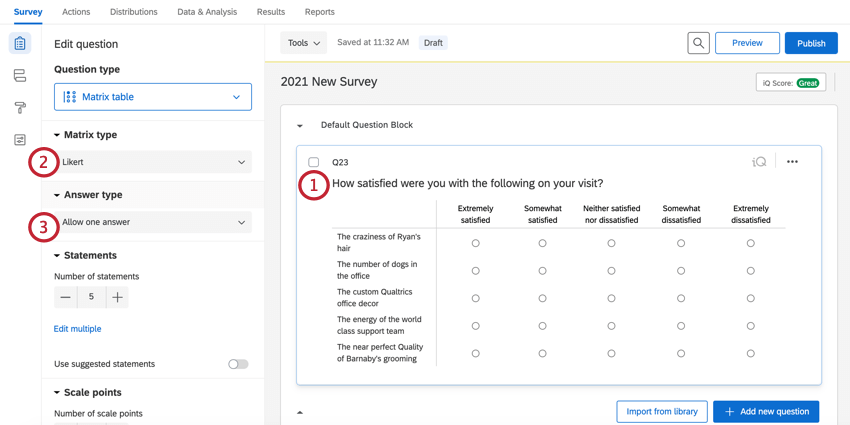
- Assicurarsi che il tipo di Matrice sia impostato su Likert.
- In Tipo di risposta, selezionare Consenti una risposta o Consenti più risposte (a seconda che i rispondenti debbano selezionare una sola risposta o più risposte).
- Per Formato, scegliere Carosello.
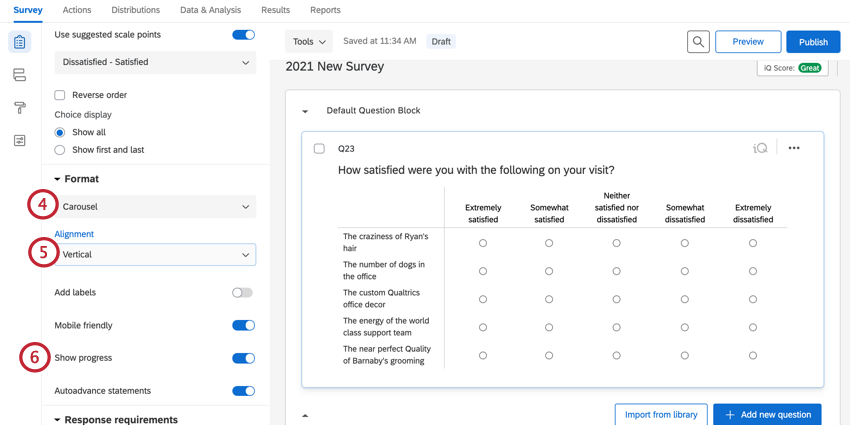
- Scegliere l’allineamento del testo della dichiarazione. È possibile scegliere tra le seguenti opzioni:
- Selezionare Mostra avanzamento per aggiungere una barra di avanzamento al carosello. Questa barra si riempie di colore man mano che l’intervistato risponde alle affermazioni.
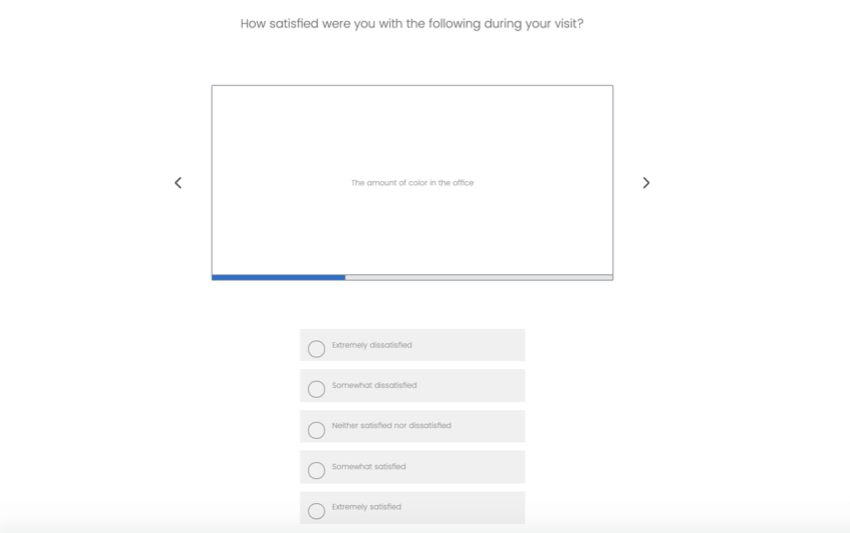
Consiglio Q: a differenza di altre tabelle matrice, è possibile aggiungere l’immissione di testo ai punti di valutazione di una matrice carosello.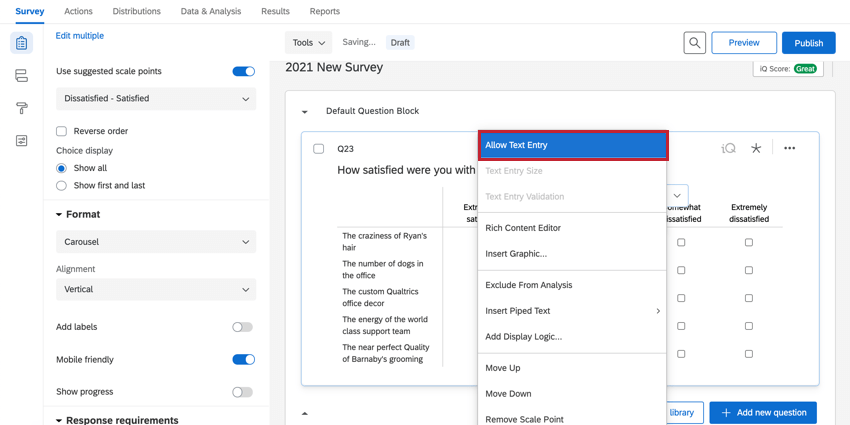
Ecco come appare nel sondaggio:
Opzioni aggiuntive
A seconda della variante di tabella matrice selezionata in precedenza, durante la modifica della domanda potrebbero essere visualizzate alcune delle seguenti impostazioni aggiuntive.
Tipi di risposta
Se la matrice è stata impostata sul formato likert, è possibile modificare il formato delle risposte.
- È consentita una sola risposta: Gli intervistati possono scegliere 1 punto di valutazione per ogni affermazione.
- Consentire risposte multiple: Gli intervistati possono scegliere più punti di valutazione per ogni affermazione. Se lo si fa, si ottengono ulteriori opzioni in Aggiungere la CONVALIDA:
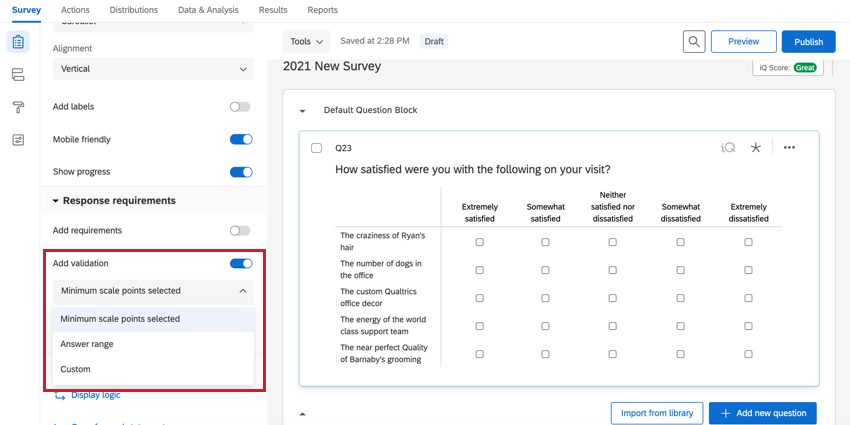
- Punti di valutazione minimi selezionati: Richiedere ai rispondenti di selezionare un certo numero di risposte prima di poter procedere con il resto del sondaggio. In questo caso, non esiste un numero massimo di risposte, ma solo un minimo.
- Intervallo di risposte: Specificare un numero minimo e massimo di risposte che il rispondente può fornire.
- Personalizzato: Richiedere ai rispondenti di selezionare scelte specifiche prima di poter procedere. Vedere Convalida personalizzata e Messaggi di convalida personalizzati.
- Lista a discesa: Gli intervistati possono scegliere un singolo punto di valutazione per ogni affermazione da una lista a discesa. Per modificare i nomi dei punti di valutazione è necessario selezionare Clicca qui per modificare i punti di valutazione.
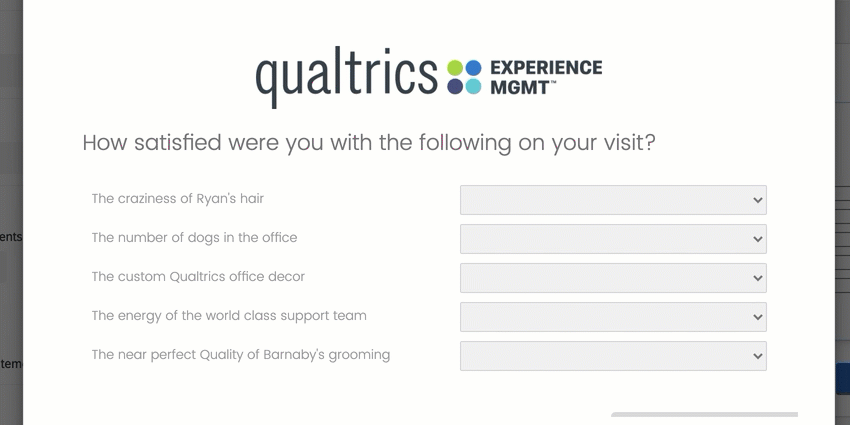
- Trascinamento: Gli intervistati possono trascinare le dichiarazioni nel riquadro di un singolo punto di valutazione.
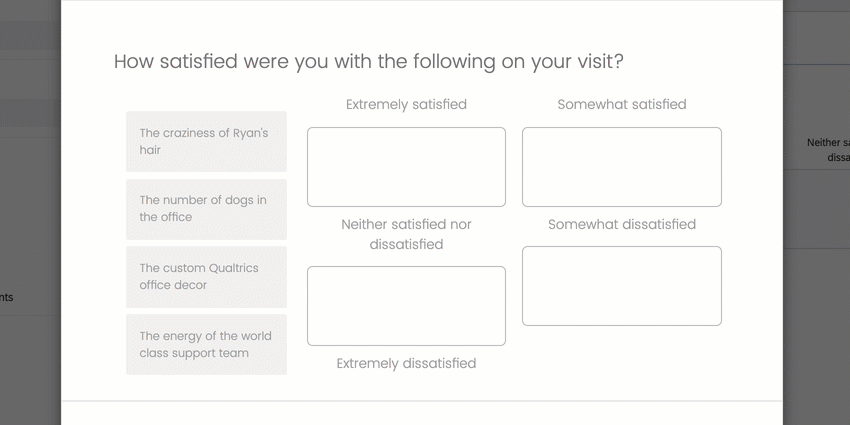
I dati per la lista a discesa e il trascinamento sono nello stesso formato delle tabelle a matrice likert a risposta singola.
Adatto ai dispositivi mobili
Quando vengono visualizzate su dispositivi mobili o su schermi di dimensioni ridotte, le tabelle Matrice spesso richiedono ai rispondenti di scorrere per vedere l’intera domanda. L’opzione Mobile friendly formatta le tabelle delle matrici in una fisarmonica, in modo da poterle inserire comodamente in uno schermo.
Per ulteriori informazioni sulla compatibilità con i dispositivi mobili dei vostri sondaggi, visitate il nostro sito web ottimizzazione del sondaggio mobile pagina.
Trasponi tabella
La
tabella Transpose sposta i punti di valutazione a sinistra e le affermazioni in alto. Tuttavia, è importante notare che la selezione funziona come quando la tabella non è trasposta, quindi per una matrice likert a risposta singola, è possibile scegliere solo 1 punto di valutazione per ogni affermazione e le esportazioni dei dati avranno colonne organizzate per affermazioni.
Posizione del testo sopra
Per una visualizzazione un po’ più compatta, le dichiarazioni per ogni riga si trovano in cima alla scala anziché a sinistra.
Gruppi di dichiarazione
I gruppi di affermazioni sono etichette che possono essere aggiunte alle scelte di risposta, consentendo di raggrupparle per aiutare i rispondenti a rimanere organizzati. Questa opzione è disponibile per le varianti likert, ordine di classificazione, somma costante e immissione di testo.
Fare clic su Aggiungi gruppo di dichiarazioni per aggiungere un gruppo alla domanda della matrice. Per informazioni sulla personalizzazione del gruppo di estratti conto, vedere Assegnazione al gruppo.
Ripetere le intestazioni
Le
intestazioni ripetute sono utili per i rispondenti quando le matrici sono più lunghe. La riga di intestazione viene ripetuta periodicamente nel corso della domanda.
Ripetere i punti di valutazione lungo la fila centrale di dichiarazioni(Middle).
Ripetere i punti di valutazione lungo la riga inferiore(Bottom).
Ripetere i punti di valutazione sia sulla riga centrale che su quella inferiore(Entrambe).
Ripetere i punti di valutazione sopra ogni riga di dichiarazioni(Tutte).
Aggiungere spazi bianchi
L
‘aggiunta di spazi bianchi è utile per i rispondenti nelle tabelle di matrice più lunghe. Se abilitato, gli spazi bianchi vengono aggiunti periodicamente nel corso della domanda.
Randomizzazione scelte
È possibile randomizzare delle domande nella tabella matrice nella sezione Comportamento domanda:
- Fare clic su RANDOMIZZATORE per randomizzare le dichiarazioni.
- Fare clic su RANDOMIZZATORE per randomizzare i punti di valutazione.
Per maggiori dettagli, vedere RANDOMIZZATORE A SCELTA.
Formato dei dati scaricati
Una volta raccolte le risposte, QUALTRICS offre vari metodi per creare rapporti sia all’interno che all’esterno della piattaforma. Dal DATI E ANALISI; analisi è possibile visualizzare e manipolare le risposte al sondaggio su base individuale.
Quando si esportano i dati delle risposte, il modo in cui vengono formattati i dati della tabella dati della matrice dipende dal formato della domanda. Ad esempio, le risposte di una tabella a matrice di immissione di testo possono essere visualizzate come stringhe di caratteri alfanumerici quando vengono scaricate, mentre le risposte di una tabella a matrice di likert vengono visualizzate come un singolo numero; ogni formato di domanda ha un diverso formato di dati scaricati.
Simile a Tutte le esportazioni
Le prime 3 righe di ogni esportazione sono intestazioni di colonna. Ogni riga successiva è costituita dalle risposte di un diverso partecipante al sondaggio.
Matrice a risposta singola
Per le varianti a risposta singola della tabella a matrice likert, in cui un partecipante può scegliere 1 risposta per ogni affermazione della tabella a matrice, nel dataset si troverà 1 colonna per ogni affermazione della tabella a matrice.
In genere, ogni dichiarazione della tabella matrice riceve una colonna di dati separata. Ogni colonna ha un’intestazione nel formato “Testo della domanda – Testo della dichiarazione” per chiarire quale sia la tabella della matrice specifica e a quale dichiarazione si riferisca.
Esempio: Nell’esempio di esportazione dei dati riportato di seguito, la colonna dei dati per la prima affermazione è etichettata come “Quanto è stato soddisfatto di quanto segue durante la sua visita? – Il numero di cani in ufficio”
A seconda che i dati siano stati esportati in formato etichetta o valore, si vedrà il punto di valutazione selezionato dal rispondente (ad esempio, Estremamente insoddisfatto) o la ricodifica valori assegnata al punto di valutazione (ad esempio, 1).
Matrice a risposta multipla
Per le varianti a risposta multipla, dipende dalla scelta di dividere i campi a valore multiplo in colonne. Se non l’avete fatto (come impostazione predefinita), ogni affermazione avrà una propria colonna e ogni risposta selezionata dal rispondente sarà elencata separata da virgole nella stessa colonna.
Esempio: Si noti che il formato dell’intestazione è “Domanda – Dichiarazione” e le risposte sono separate da virgole nella stessa colonna.
Se si è scelto di dividere le colonne, ogni punto di valutazione avrà una propria colonna nel set di dati. Sulla riga di ciascun partecipante, sarà presente un “1” o il testo della risposta nelle colonne delle scelte effettuate.
Esempio: Si noti come il formato dell’intestazione sia ora “Domanda – Dichiarazione – Punto di valutazione” e le colonne siano ora vuote o abbiano solo una risposta.
Tabella Matrice di Immissione di Testo
Per questa variante di matrice, nel set di dati sarà inclusa una colonna per ogni casella di testo della tabella. In questa colonna viene visualizzato il testo che ogni partecipante ha digitato nella casella di testo. Nell’esempio seguente, l’immissione di testo è stata limitata al tipo di contenuto Numerico, quindi l’esportazione visualizza i numeri digitati dai rispondenti nelle caselle di testo.
Ogni colonna è etichettata secondo questo schema di numerazione: [Numero della domanda]_[Numero della riga]_[Numero della colonna].
Tabella matrice Max Diff
Per questa variante della matrice, nel foglio di calcolo verrà visualizzata una colonna per ogni elemento che il partecipante può valutare nella tabella MaxDiff. Queste colonne sono ordinate in modo che la prima colonna del set di dati si riferisca alla prima affermazione della tabella matrice, la seconda colonna del set di dati alla seconda affermazione della tabella matrice, ecc.
A seconda che i dati siano stati esportati in formato etichetta o valore, verranno visualizzati:
- Etichetta: Livello di preferenza selezionato dall’intervistato (ad esempio, “Preferito” o “Meno preferito”).
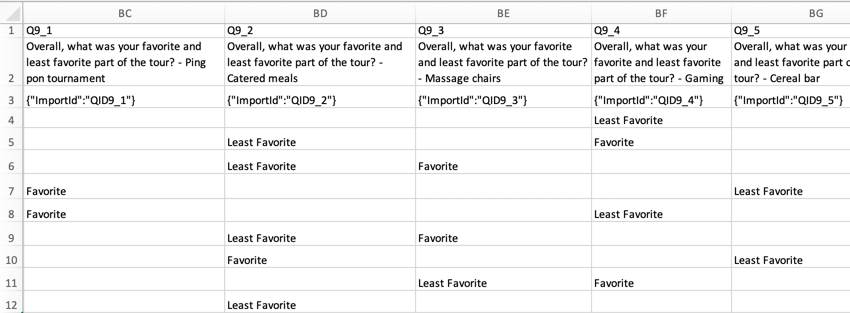
- Valore: Per ogni riga della tabella della matrice, si vedrà un “1” nella colonna che rappresenta l’elemento elencato a sinistra delle dichiarazioni e uno “0” nella colonna che rappresenta l’elemento elencato a destra delle dichiarazioni. Nell’esempio illustrato, “Il meno preferito” verrebbe codificato come “1” e “Il preferito” come “0”.
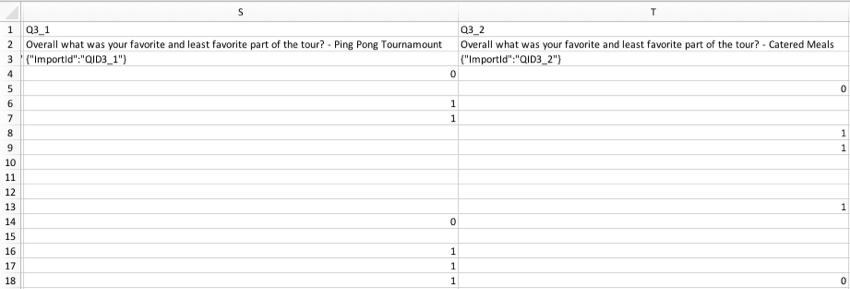
Tabella matrice SOMMA COSTANTE
Per questa variante di matrice, il file di dati scaricato includerà 1 colonna per ogni casella di testo della tabella matrice. Le colonne sono etichettate secondo questo schema di numerazione: (numero della domanda)_(numero della colonna)_(numero della riga). In ogni cella di queste colonne sarà presente il numero che il rispondente ha digitato nella casella di testo Somma costante.
Tabella delle matrici bipolari
Per questa variante di matrice, il file di dati scaricato includerà 1 colonna per ogni riga della tabella matrice. In ogni cella di queste colonne sarà presente un numero che corrisponde a una delle caselle di opzione di quella particolare riga. Per ulteriori informazioni sui numeri allegati alle caselle di opzione in una domanda, visitate il nostro sito web ricodifica valori pagina.
Le esportazioni avranno questo aspetto indipendentemente dal fatto che siano in formato etichetta o valore.
Tabella della matrice dell’ordine di classificazione
Per questa variante di matrice, il file di dati scaricato includerà 1 colonna per ogni casella di testo della tabella matrice. Le colonne sono etichettate secondo questo schema di numerazione: (numero della domanda)_(numero della colonna)_(numero della riga). In ogni cella di queste colonne sarà indicato il grado (in formato numerico) che l’intervistato ha attribuito a quel particolare argomento.
Tabella Matrice del profilo
Per questa variante di matrice, il file di dati scaricato includerà 1 colonna per ogni dichiarazione della tabella matrice. A seconda che i dati siano stati esportati in formato etichetta o valore, si vedrà il punto di valutazione selezionato dal rispondente (ad esempio, Estremamente insoddisfatto) o la ricodifica valori assegnata al punto di valutazione (ad esempio, 1).
Rapporti su tabelle matriciali
Una volta raccolte le risposte, QUALTRICS offre vari metodi per creare rapporti sia all’interno che all’esterno della piattaforma. Dal Rapporti nella scheda è possibile visualizzare i dati aggregati con rapporti predefiniti e crearne di propri.
I tipi di visualizzazione disponibili per la tabella matrice dipendono dal formato di tabella matrice selezionato.
Ad esempio, le matrici likert tendono ad avere le stesse opzioni di visualizzazione delle domande a scelta multipla, anche per quanto riguarda il comportamento dei formati a risposta singola e a risposta multipla.
Le tabelle a matrice di immissione di testo funzionano invece al meglio con le visualizzazioni realizzate per i dati di tipo open feedback. Questo include word clouds e tabelle impaginate nei Risultati, e word cloud e tabelle risultati nei Rapporti.
Quando una tabella matrice è formattata in modo da accettare solo dati numerici, ad esempio quando si tratta di una tabella matrice a somma costante, le visualizzazioni disponibili sono quelle più adatte a riportare dati esclusivamente numerici. Questi tipi di tabelle matriciali sono compatibili con le stesse visualizzazioni di Risultati e Rapporti con cui sono compatibili le domande a somma costante.